Aastra Dialog 4222 User Guide [ru]

Dialog 4222 Office
Платформа связи BusinessPhone
Руководство пользователя
?
RU/LZTBS 170 321/1 R1A
© Ericsson Enterprise AB 2005
2 |
BusinessPhone – Dialog 4222 Office |
Содержание
Содержание |
|
|
страница |
Добро пожаловать! ........................................ |
4 |
Описание ........................................................ |
6 |
Входящие вызовы ........................................ |
14 |
Исходящие вызовы ...................................... |
18 |
Во время разговора ..................................... |
31 |
Список вызовов ........................................... |
38 |
Начисление оплаты ..................................... |
41 |
Переадресация вызовов .............................. |
43 |
Информация об отсутствии ........................ |
50 |
Система голосовой почты ........................... |
55 |
Системная телефонная книга ..................... |
66 |
Безопасность ............................................... |
68 |
Групповые функции ...................................... |
70 |
Средства ISDN ............................................. |
76 |
Другие полезные функции ........................... |
81 |
Настройки .................................................... |
91 |
Принадлежности ........................................ |
103 |
Полезные советы ....................................... |
107 |
Установка ................................................... |
108 |
Глоссарий ................................................... |
116 |
Указатель ................................................... |
119 |
BusinessPhone – Dialog 4222 Office |
3 |
Добро пожаловать!
Добро пожаловать!
Добро пожаловать в Руководство пользователя для телефона
Dialog 4222 Office для Платформы связи BusinessPhone
компании Ericsson. Платформа связи BusinessPhone включает в себя BusinessPhone 50, BusinessPhone 128i и BusinessPhone 250.
В данном Руководстве описаны функции, относящиеся к Платформе связи BusinessPhone версии 7.0 или выше.
Некоторые из них могут не работать в более ранних версиях системы и/или могут быть защищены лицензией, которую следует приобрести отдельно. В этом Руководстве пользователя описаны свойства Платформы связи
BusinessPhone и телефона Dialog 4222 Office со стандартным программированием. Запрограммированные в вашем телефоне функции могут немного отличаться от тех, которые описаны в настоящем руководстве. Если вам потребуется дополнительная информация по данному вопросу, свяжитесь с администратором системы.
Самую последнюю версию данного Руководства пользователя можно скачать с сайта: http://www.ericsson.com/enterprise/
Примечание: Dialog 4222 Office - это системный телефон, т. е. его можно использовать в учрежденческих телефонных станциях с выходом в общую сеть компании Ericsson, поддерживающих телефоны такого типа.
Описания функций, не включающих разговор с использованием телефонной трубки, описываются как операции без подключения, если не указано иное. Вместо того, чтобы нажать клавишу Clear, всегда можно заменить трубку. Клавиши Dual-Function позволяют использовать для двух функций одну кнопку.
4 |
BusinessPhone – Dialog 4222 Office |

Добро пожаловать!
Авторское право
Все права защищены. Никакую часть данной публикации нельзя воспроизводить, сохранять в системах просмотра или распространять в любой форме, включая электронную, механическую, фотокопирование, перезапись, без предварительного письменного разрешения издателя, за исключением оговоренных ниже случаев.
Если данная публикация имеется на носителе компании Ericsson, то компания Ericsson дает свое разрешение на загрузку и распечатку копий содержимого данного файла при условии, что эта информация будет использоваться только для частных целей и не будет распространяться.
Ни одна из частей данной публикации не должна изменяться, корректироваться или использоваться в коммерческих целях. Компания Ericsson не несет ответственности за какие-либо повреждения, являющиеся следствием незаконных изменений данной публикации.
Гарантия
КОМПАНИЯ ERICSSON НЕ ДАЕТ НИКАКИХ ГАРАНТИЙ, ОТНОСЯЩИХСЯ К ДАННОМУ РУКОВОДСТВУ, ВКЛЮЧАЯ (НО, НЕ ОГРАНИЧИВАЯСЬ ЭТИМ) ПОДРАЗУМЕВАЕМУЮ ГАРАНТИЮ КОММЕРЧЕСКОЙ ВЫГОДЫ И СООТВЕТСТВИЯ КОНКРЕТНЫМ ЦЕЛЯМ. Компания Ericsson не несет ответственности за ошибки, содержащиеся в данном материале, а также за случайные или косвенные убытки, возникшие в результате эксплуатации оборудования или использования данного материала.
Декларация соответствия
Настоящим компания Ericsson Enterprise AB, S-131 89 Stockholm, заявляет, что данный телефон удовлетворяет основным требованиям и другим соответствующим положениям директивы R&TTE 1999/5/EC.
Более подробную информацию можно найти на сайте: http://www.ericsson.com/sdoc
BusinessPhone – Dialog 4222 Office |
5 |
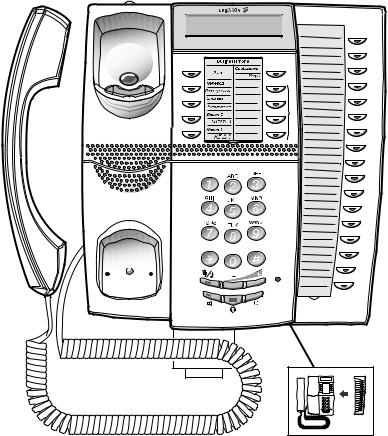
Описание
Описание
Dialog 4222 Office
1
17
3 |
8 |
|
4 |
|
|
5 |
2 |
|
6 |
||
|
||
7 |
|
16
9 |
13 14 |
10 |
12 |
11 |
15 |
|
15
6 |
BusinessPhone – Dialog 4222 Office |
Описание
1Дисплей
2x20 знаков. См. раздел «Информация на дисплее» на странице 10.
2Программируемые клавиши двойного назначения
Сохранение номеров, программирование функций. См. раздел «Настройки» на странице 91.
32-ая
Нажмите для доступа к добавочным функциям клавиши (эти функции указаны во второй строке соответствующей клавиши).
4Перевод / Переадресация
a.Пересылка входящего вызова. См. раздел «Во время разговора» на странице 31.
b.Активация/деактивация переадресации. См. раздел «Переадресация вызовов» на странице 43.
5Справка / Конференция
a.Чтобы сделать запрос внутреннего или внешнего участника.
b.Чтобы организовать телефонную конференцию. См. раздел «Во время разговора» на странице 31.
6Линия 2 / Читать &
a.Подключении линии 2 для входящих и исходящих вызовов.
b.Чтение информации. См. раздел «Информация об отсутствии» на странице 50.
7Линия 1 / Сохранить/Повторить
a.Подключении линии 1 для входящих и исходящих вызовов.
b.Сохранение или повторный набор внешнего номера. См. раздел «Исходящие вызовы» на странице 18.
8Сообщение / Инфо
a.Отправка и получение сообщений. См. раздел «Отправка сообщения» на странице 37 и «Система голосовой почты» на странице 55
b.Ввод информации. См. раздел «Информация об отсутствии» на странице 50.
9Выключение микрофона
Включение или выключение микрофона. См. разделы «Во время разговора» на странице 31 и «Отключенный звонок» на странице 16.
10Включение/выключение громкоговорителя
Включение или выключение громкоговорителя. См. раздел «Во время разговора» на странице 31.
BusinessPhone – Dialog 4222 Office |
7 |
Описание
11Клавиша головного телефона
См. раздел «Наушники» на странице 105.
12Очистка
Для разъединения вызовов или очистки экрана при программировании.
13Регулятор громкости
Используется для регулировки уровня громкости. См. раздел «Настройки» на странице 91.
14Микрофон
15Дополнительная панель клавиш
17 программируемые клавиши двойного назначения.
Примечание: В телефоне DBY 419 01 используйте только дополнительную панель клавиш.
16Громкоговоритель
17Трубка с функцией слухового аппарата
Обратите внимание: Трубка может притягивать мелкие металлические предметы в той области, которая прикладывается к уху.
8 |
BusinessPhone – Dialog 4222 Office |
Описание
Ô
ÕÔ ÖÔ ÖÔ ÕÔ
Световые индикаторы
Лампочки в клавишах вашего телефона показывают с помощью различных световых сигналов состояние на линии при текущем вызове или функцию телефона.
Лампочка не горит |
Функция не включена. |
|
Лампочка горит не |
Функция включена. |
|
мигая |
||
|
||
Лампочка мигает редко |
Линия (или функция) поставлена на |
|
удерживание. |
||
Лампочка мигает часто |
Ожидание входящего вызова или |
|
сообщения. |
||
Лампочка горит с |
|
|
короткими |
Текущий вызов. |
|
прерываниями |
|
BusinessPhone – Dialog 4222 Office |
9 |

Описание
Информация на дисплее
Дисплей помогает вам выполнять операции с помощью воспроизводимых на нем пошаговых инструкций. Когда телефон не используется, в верхней строке отображается общая информация. В нижней строке отображается ваше имя и добавочный номер.
12 Май 10:35 |
+15° |
АНДРЕЙ М. 200
При внутреннем вызове в нижней строке отображаются имя абонента, его добавочный номер и статус.
12 Май |
10:35 |
|
+15° |
СЕРГЕЙ |
К. |
201 |
Р |
|
|
|
|
Если вы делаете внутренний вызов абонента, у которого включена переадресация, в верхней строке отображается имя и добавочный номер вызываемого вами абонента, а в нижней строке показывается, на какой номер произведена переадресация.
ЕЛЕНА П. 203 СЕРГЕЙ К. 201 С
При входящем внешнем вызове в нижней строке отображается номер и статус вызывающего абонента (если вы подключены к магистрали ISDN).
12 Май 10:35 |
+15° |
431811005446 Р
Если в вашей системе имеется имя абонента, осуществляющего внешний вызов, оно будет показано вместо номера. (Свяжитесь с вашим администратором системы, чтобы узнать, включена ли в систему эта функция.)
10 |
BusinessPhone – Dialog 4222 Office |
Описание
|
Информация о состоянии |
|
Информация о состоянии во время внутренних вызовов: |
НБ |
Вызываемый номер заблокирован. |
ЗВызываемая линия занята.
ВВходящий вызов.
СВызываемая линия свободна.
С2 |
Вызываемый номер свободен по линии 2. |
ИВмешательство в разговор.
УВызываемая линии произвела удержание вызова на линии.
ПВозврат вызова, для которого произведено индивидуальное удержание.
РГолосовой режим.
НННомер неизвестен.
ОПостановка в очередь.
&Для вызываемого номера имеется сохраненная текстовая информация.
%Для вызываемого номера имеется сохраненная голосовая информация.
В! |
Пропущенные вызовы. |
+15°^ |
Температура на улице и направление ее изменения (теплеет |
|
или холодает), если ваша телефонная система оборудована |
|
дополнительным датчиком температуры. |
BusinessPhone – Dialog 4222 Office |
11 |

Описание
Тональные сигналы
Тональные сигналы слышны в трубке.
Тональный сигнал готовности
(Система готова принять цифры)
Специальный тональный сигнал готовности
(Система готова принять цифры, на линии включена переадресация)
Тональный сигнал вызова |
– повторяется через 4 секунды |
(Сигнал вызова для вызываемого |
|
абонента) |
|
Специальный тональный |
– повторяется через 4 секунды |
сигнал вызова |
|
(Сигнал вызова для линии 2) |
|
Тональный сигнал «занято» |
|
(Вызываемый абонент занят) |
|
Тональный сигнал |
|
недоступности номера |
|
(Вызываемый номер недоступен или не |
|
подключен) |
|
Тональный сигнал |
|
ожидания вызова |
|
Тональный сигнал |
|
блокировки |
|
(Вызов нельзя выполнить из-за |
|
перегрузки, или вызываемая линия |
|
блокирована) |
|
Тональный сигнал |
|
подтверждения |
|
(Подтверждениедоступакзапрошенной |
|
функции) |
|
Тональный сигнал |
|
вмешательства в разговор |
|
(Посылается всем участникам при |
|
вмешательстве в разговор) |
|
12 |
BusinessPhone – Dialog 4222 Office |

Описание
|
Сигналы |
|
Из телефона раздаются сигналы звонка. |
Сигнал внутреннего |
– повторяется через 4 секунды |
вызова |
|
Сигнал внешнего вызова |
– повторяется через 4 секунды |
Сигнал автоматического |
|
обратного вызова |
|
|
Примечание: Описанные в данном руководстве |
|
тональные сигналы и сигналы звонка относятся |
|
к стандартной системе, но могут меняться в |
|
зависимости от страны. |
BusinessPhone – Dialog 4222 Office |
13 |

Входящие вызовы
Входящие вызовы
Внутренние вызовы
Звонок и мигающая лампочка в клавише указывают на поступление входящего вызова. Дисплей показывает номер и имя внутреннего абонента.
Внешние вызовы
Звонок и мигающая лампочка в клавише указывают на поступление входящего вызова. Если вы подключены к цифровой магистрали (ISDN), на дисплей выводится номер внешнего вызывающего абонента и, в случае переадресации в общей сети, номер, с которого произведена переадресация; см. также раздел «Средства ISDN» на странице 76. Магистральная линия связи – это то же самое, что и внешняя линия связи.
14 |
BusinessPhone – Dialog 4222 Office |
Входящие вызовы
u |
Ответ на вызовы |
Снимите трубку. |
|
Линия 1 ÖÔ |
Громкая связь |
Нажмите, не поднимая трубку. |
Âили:
Нажмите, не поднимая трубку.
Вы связываетесь с абонентом через громкоговоритель
íи микрофон.
Нажмите, чтобы закончить разговор в режиме громкой связи.
На другой добавочный номер (Перехват вызова)
Свободен для доступа по второй линии
z6
Ô
Вы можете ответить на вызов, поступивший на другой добавочный номер, с любого аппарата в офисе.
Вызовите звонящий аппарат.
Вы услышите тональный сигнал «занято».
Нажмите.
Разрешение вызовов по линии 2
Если вы хотите иметь возможность принимать вызовы во время разговора, сначала необходимо запрограммировать на одну из программируемых клавиш функцию Свободен для доступа по второй линии. См. раздел «Настройки» на странице 91.
Нажмите для включения или выключения функции Свободен для доступа по второй линии (запрограммировано заранее).
Когда режим «Свободен для доступа по второй линии» включен, горит лампа, и вы можете принимать вызовы во время разговора.
BusinessPhone – Dialog 4222 Office |
15 |

Входящие вызовы
|
Ответ на второй вызов |
|
Вы находитесь на телефоне, на котором появляется |
|
приглушенный сигнал вызова и мигает лампочка в клавише |
Линия 2 ÖÔ |
Line, сообщающие вам о том, что поступил новый входящий |
вызов. |
|
Нажмите мигающую клавишу вызова. |
|
Первый вызов будет поставлен на удерживание. |
|
Линия 1 ÖÔ |
Чтобы вернуться к первому разговору: |
Нажмите клавишу первого вызова. |
|
Второй вызов будет поставлен на удерживание. Вы |
íсоединитесь с первым абонентом.
Нажмите, если хотите завершить текущий разговор.
Отключенный звонок
Это функция является полезной, если вы хотите, чтобы вам не мешали звонки телефона.
О входящих вызовах будет сообщать дисплей и мигающая клавиша линии.
ÉВ режиме ожидания:
Нажмите, чтобы отключить звонок для входящих вызовов.
16 |
BusinessPhone – Dialog 4222 Office |
Входящие вызовы
2-ая
Сохранить/ Повторить
2-ая
Сохранить/ Повторить
Ô
Ô
Ô
Ô
Сохранение и повторный набор входящих вызовов
При поступлении входящего внешнего вызова вы можете сохранить номер, чтобы впоследствии легко его набрать (номер может содержать до 24 цифр). Номер, хранившийся до этого момента, стирается.
Сохранение номера
Прежде чем завершить разговор:
Нажмите.
Нажмите, чтобы сохранить набранный номер.
Повторный набор номера
Нажмите.
Нажмите для повторного набора сохраненого номера.
BusinessPhone – Dialog 4222 Office |
17 |

Исходящие вызовы
Исходящие вызовы
u z
0 z
dили í
Иногда абонент, которого вы вызываете, недоступен. Описанные ниже функции помогут вам дозвониться до нужного абонента.
Вызов абонента
Как выполнить внутренний и внешний вызовы.
Снимите трубку
Наберите любой абонентский номер для выполнения внутреннего вызова.
или:
Введите код (коды) доступа внешней линии и нужный общедоступный номер.
Примечание: Выбор кода доступа внешней линии зависит от конфигурации системы.
Нажмите для прекращения вызова.
Примечание: Вы можете выполнять вызовы быстрее, используя для этого общие сокращенные номера, или запрограммированные вами собственные сокращенные номера.
18 |
BusinessPhone – Dialog 4222 Office |

Исходящие вызовы
Громкая связь
Не поднимая трубки, нажмите клавишу вызова, клавишу громкоговорителя или первую цифру номера. Разговор будет происходить в режиме громкой связи при помощи громкоговорителя и микрофона.
Повторный набор последнего набранного внешнего номера
При выполнении внешнего вызова система автоматически запоминает все набранные цифры независимо от того, успешным или нет был вызов. См. также раздел
***«Автоматический повторный набор номера» на странице 20.
Нажмите для выполнения повторного набора последнего набранного внешнего номера.
На дисплее будет показан набранный номер.
2-ая
Сохранить/ Повторить
2-ая
Сохранить/ Повторить
Ô
Ô
Ô
Ô
Сохранение внешнего номера
При установке внешнего соединения вы можете сохранить этот номер, чтобы можно было сделать повторный набор. Номер, хранившийся до этого момента, стирается.
Сохранение номера
Прежде чем завершить разговор:
Нажмите.
Нажмите для сохранения набранного номера.
Повторный набор номера
Нажмите.
Нажмите для повторного набора сохраненого номера.
BusinessPhone – Dialog 4222 Office |
19 |

Исходящие вызовы
5
dили í
u
Автоматический обратный вызов
Эту функцию можно использовать, если при вызове внутреннего абонента вы слышите тональный сигнал «занято», или вам не отвечают.
Нажмите.
Тональный сигнал подтверждения.
Примечание: Номер для автоматического обратного вызова может различаться в зависимости от страны.
Положите трубку или нажмите для завершения процедуры.
Внутренний абонент перезвонит вам, когда завершит текущий или следующий разговор. Вы должны ответить в течение восьми секунд, иначе обратный вызов будет отменен.
Снимите трубку, когда поступит обратный вызов.
(Вы также можете нажать клавишу вызова или клавишу включения громкоговорителя для ответа в режиме громкой связи.)
Автоматический повторный набор номера
Если вы звоните на внешний номер и получаете сигнал «Занято», можно указать системе, чтобы она автоматически продолжала набирать номер до тех пор, пока он не освободится.
Примечание: Эта функция может быть запрещена. Узнайте у администратора системы, доступна ли она.
Эта функция активируется функциональными клавишами, поэтому сначала нужно запрограммировать программируемую клавишу (ту, которая требуется для номера). См. раздел «Программирование функции» на странице 92. Автоматический повторный набор номера можно активировать одновременно для четырех номеров.
20 |
BusinessPhone – Dialog 4222 Office |

Автодозвон 1 Ô
dили í
u
Исходящие вызовы
Включение
Во время звонка:
Нажмите для включения (предварительно запрограммированная).
Лампа автоматического повторного набора номера часто мигает, а после того, как запрос сохранен и активирован - горит непрерывно. Тональный сигнал подтверждения.
Положите трубку или нажмите для завершения процедуры.
Абонент перезвонит вам, когда завершит текущий или следующий разговор. На телефоне Dialog 4222 Office дисплей покажет:
АВТОДОЗВОН ВЫЗОВ АНДРЕЙ М. 200
Снимите трубку, когда поступит обратный вызов.
(Вы также можете нажать клавишу вызова или клавишу включения громкоговорителя для ответа в режиме громкой связи.)
Примечания: Невозможно произвести новый запрос по клавише, для которой уже имеется активный запрос, пока текущий запрос не будет отменен.
Когда лампа автодозвона мигает, ваш телефон занят и не может принимать и производить новые вызовы.
Число попыток дозвона и длительность работы этой функции программируются администратором системы.
Если вы включили на вашем телефоне переадресацию, функция автодозвона недоступна.
Если включена тандемная конфигурация, на ведомом телефоне использовать эту функцию невозможно. См. раздел «Спаренная конфигурация» на странице 81.
BusinessPhone – Dialog 4222 Office |
21 |
Исходящие вызовы
|
ÕÔ |
Отмена |
Автодозвон 1 |
Нажмите соответствующую программируемую клавишу |
|
|
«Автодозвон» для отмены запроса автодозвона |
|
|
|
(запрограммировано заранее). |
|
|
Примечание: В зависимости от конфигурации |
|
|
системы запрос автодозвона может быть отменен |
|
|
автоматически. |
Пауза в автодозвоне
Пауза в автодозвоне
Ô
ÕÔ
Пауза
Вы можете приостановить все активированные запросы, запрограммировав отдельную клавишу паузы, см. раздел «Программирование функции» на странице 92.
Нажмите, чтобы приостановить автодозвон (запрограммировано заранее).
Запросы приостанавливаются, и лампы клавиш автодозвона начинают медленно мигать.
Нажмите для продолжения автодозвона (запрограммировано заранее).
22 |
BusinessPhone – Dialog 4222 Office |
Исходящие вызовы
Внутренний абонент занят
Данную функцию можно использовать, если при вызове внутреннего абонента вы слышите тональный сигнал «занято».
Постановка в очередь
Вы можете сообщить на занятый добавочный номер о своем 4 вызове с помощью приглушенного сигнала звонка.
Нажмите для постановки в очередь.
Оставьте трубку снятой. Когда вызванный внутренний абонент положит трубку, он будет вызван автоматически.
Примечания: Если вы снова слышите тональный сигнал «занято», это означает, что вызываемый абонент не разрешает постановку в очередь.
Код для постановки в очередь может меняться в зависимости от страны, см. таблицу «Альтернативное программирование для функций «Автоматический обратный вызов», «Постановка в очередь», «Вмешательство в разговор»» на странице 96.
Вмешательство в разговор
Вы можете вмешаться в текущий разговор занятого абонента 8 (если эта функция разрешена).
Нажмите, чтобы вмешаться в разговор.
Прозвучит сигнал вмешательства в разговор, и будет установлено трехстороннее соединение. Если вызываемый абонент положит трубку, а ваша трубка останется снятой, вызванный вами абонент будет вызван повторно автоматически.
Примечания: Если вы по-прежнему слышите тональный сигнал «занято», это означает, что ваш добавочный номер не обладает полномочиями для вмешательства, или вызываемый вами добавочный номер защищен от вмешательства.
Код для вмешательства в разговор может меняться в зависимости от страны, см. таблицу «Альтернативное программирование для функций «Автоматический обратный вызов», «Постановка в очередь», «Вмешательство в разговор»» на странице 96.
BusinessPhone – Dialog 4222 Office |
23 |

Исходящие вызовы
*60* z#
Переадресованный добавочный номер
Обход переадресации вызова позволяет вызвать внутреннего абонента, даже если на его аппарате включена функция переадресации вызова на другой аппарат.
Нажмите.
Введите добавочный номер.
Нажмите.
Вы будете соединены с нужным добавочным номером независимо от того, какой тип переадресации вызова на другой аппарат был установлен на этом номере.
Сокращенные номера
Используя сокращенные номера, вы можете выполнять нужные вызовы с помощью нажатия всего нескольких клавиш. Часто используемые внешние номера сохраняются на учрежденческой АТС в виде «общих сокращенных номеров».
Ваши индивидуальные внешние чаще всего используемые номера (называемые сокращенными номерами) можно сохранять и обращзаться к ним с использованием второго слоя программируемых клавиш телефона, дополнительной наборной панели или цифровых клавиш 0 - 9.
Примечание: Функции, активируемые/ деактивируемые с помощью цифрового кода, например, *32* и #32# для функции напоминания, тоже можно сохранять как индивидуальные сокращенные номера.
У вас есть две возможности для программирования индивидуальных сокращенных номеров или функций:
24 |
BusinessPhone – Dialog 4222 Office |
Исходящие вызовы
Вариант 1 - С использованием программируемых клавиш
4 отдельных индивидуальных сокращенных номера можно запрограммировать с использованием программируемых клавиш, и 17 - с использованием дополнительной панели клавиш. См. раздел «Индивидуальные сокращенные номера с использованием программируемых клавиш» на странице 27.
Вариант 2 - С помощью номеронабирателя
Для клавиш от 0 до 9 можно запрограммировать 10 индивидуальных сокращенных номеров. См. раздел
«Индивидуальные сокращенные номера с использованием номеронабирателя» на странице 28.
Кроме того, можно запрограммировать на телефоне еще 4 программируемые клавиши (см. вариант 1).
BusinessPhone – Dialog 4222 Office |
25 |

Исходящие вызовы
Примечания: Эта процедура очень полезна, если вы не используете панель клавиш.
При использовании Dialog 4222 Office с дополнительной панелью клавиш все индивидуальные сокращенные номера, запрограммированные с использованием номеронабирателя, будут сохраняться в первых 10 программируемых клавишах этойпанели, см. схему ниже:
essage |
Info |
DEF
3
MNO
6
WXYZ
9


 Клавиша 1
Клавиша 1


 Клавиша 2
Клавиша 2


 Клавиша 3
Клавиша 3


 Клавиша 4
Клавиша 4


 Клавиша 5
Клавиша 5


 Клавиша 6
Клавиша 6


 Клавиша 7
Клавиша 7


 Клавиша 8
Клавиша 8

 Клавиша 9
Клавиша 9 

 Клавиша 0
Клавиша 0
26 |
|
|
|
BusinessPhone – Dialog 4222 Office |
|
|
|

Исходящие вызовы
z
2-ая Ô
Ô
Михаил Н.
*00*
Ô
_2-Aая Ô 0 z
Общие сокращенные номера
Внешние номера сохраняются в Платформе связи BusinessPhone централизованно. Общие сокращенные номера могут вводиться с любого добавочного номера, обладающего для этого соответствующими полномочиями.
Введите общий сокращенный номер.
См. телефонный справочник.
Индивидуальныесокращенныеномера с использованием программируемых клавиш
Вы можете сохранить внешние номера, которые вы используете наиболее часто, во втором слое программируемых клавиш. Эту процедуру можно также использовать, если вы хотите запрограммировать функцию, которую можно активировать и деактивировать с помощью цифрового кода.
Нажмите.
Чтобы установить соединение или активировать код (предварительно запрограммированный).
Программирование персонального сокращенного номера
Как запрограммировать внешние номера или коды набора для программируемых клавиш.
Нажмите для перехода в режим программирования.
Нажмите.
Нажмите программируемую клавишу.
Введите код (коды) доступа внешней линии и нужный общедоступный номер.
Примечание: Код, используемый для выхода на внешнюю линию, зависит от конфигурации системы. Его длина может достигать 24 знаков.
BusinessPhone – Dialog 4222 Office |
27 |

Исходящие вызовы
z _AÕÔ X
Примечание: Если ваша общедоступная сеть требует ожидания второго тонального сигнала, нажмите клавишу «2-ая», а затем клавишу «2».
или:
Введите код набора (максимум 4 цифры).
Снова нажмите программируемую клавишу.
Нажмите для завершения программирования.
Примечание: Клавиши двойного назначения позволяют сочетать на одной клавише индивидуальные сокращенные номера и другие функции, например набор по имени. Чтобы написать имена рядом с клавишами, нужно снять прозрачную крышку. Поместите имя, относящееся к индивидуальному сокращенному номеру, в нижнюю строку, чтобы указать, что это вторичная функция.
** z
*51* z*
Индивидуальныесокращенныеномера с использованием номеронабирателя
Вы можете программировать и активировать свои наиболее часто используемые внешние номера с помощью номеронабирателя.
Нажмите и введите сокращенный номер.
Цифра от 0 до 9.
Программирование персонального сокращенного номера
Как запрограммировать внешние номера на цифровые клавиши 0–9.
Нажмите для перехода в режим программирования.
Введите сокращенный номер от 0 до 9 и нажмите.
28 |
BusinessPhone – Dialog 4222 Office |

Исходящие вызовы
0 z
í#
#51* z#
#51#
Управление фирмы Ô
Введите код (коды) доступа внешней линии и внешний номер.
Номер может содержать до 24 цифр.
Примечание: Если ваша телефонная сеть общественного пользования требует ожидания * второго тонального сигнала готовности, нажмите .
Нажмите.
Нажмите для завершения программирования.
Отмена одного персонального сокращенного номера
Нажмите.
Введите сокращенный номер от 0 до 9 и нажмите.
Отмена всех персональных сокращенных номеров
Нажмите.
Тональный сигнал подтверждения.
Набор номера по имени
Вы можете запрограммировать абонентские номера (добавочные номера и общие сокращенные номера) на программируемые клавиши.
Нажмите для выполнения вызова (номер заранее запрограммирован).
BusinessPhone – Dialog 4222 Office |
29 |
Исходящие вызовы
*00* _ AÔ 10 _AÕÔ z
_AÕÔ
í
Программирование набора номера по имени
Как запрограммировать внутренний номер на программируемые клавиши.
Нажмите для перехода в режим программирования.
Нажмите программируемую клавишу.
Нажмите.
Снова нажмите программируемую клавишу.
Введите номер.
Можно использовать любой абонентский номер, например, общий сокращенный номер или добавочный номер вашего коллеги.
Снова нажмите программируемую клавишу.
Нажмите, чтобы закончить процедуру.
30 |
BusinessPhone – Dialog 4222 Office |
